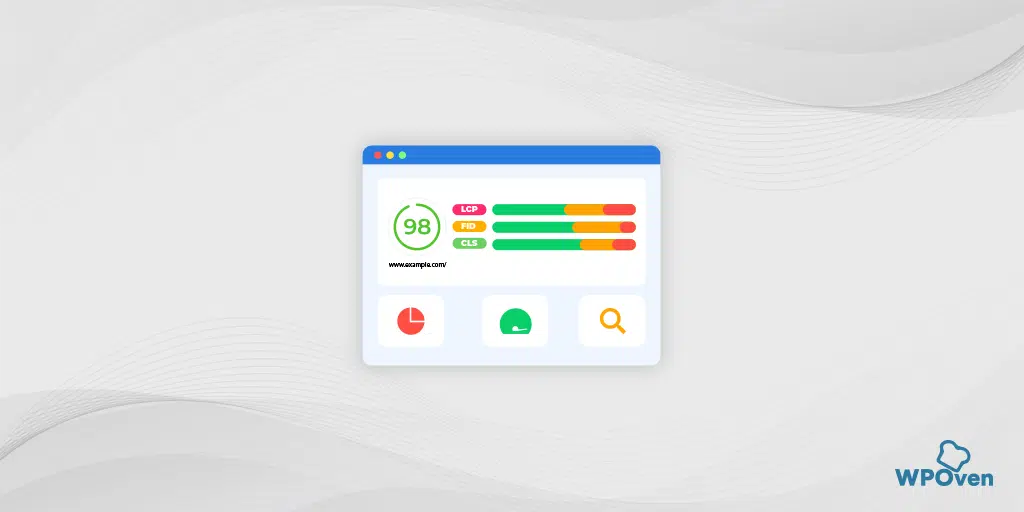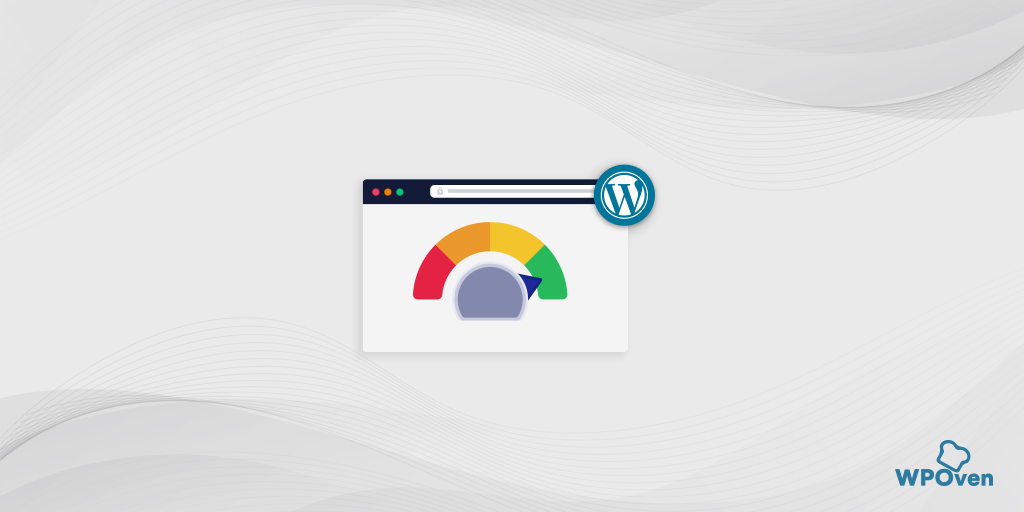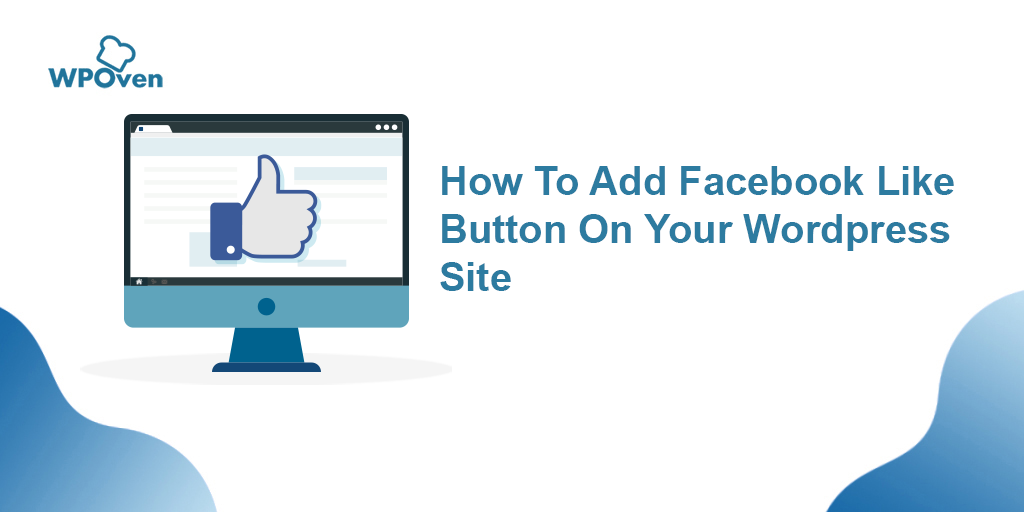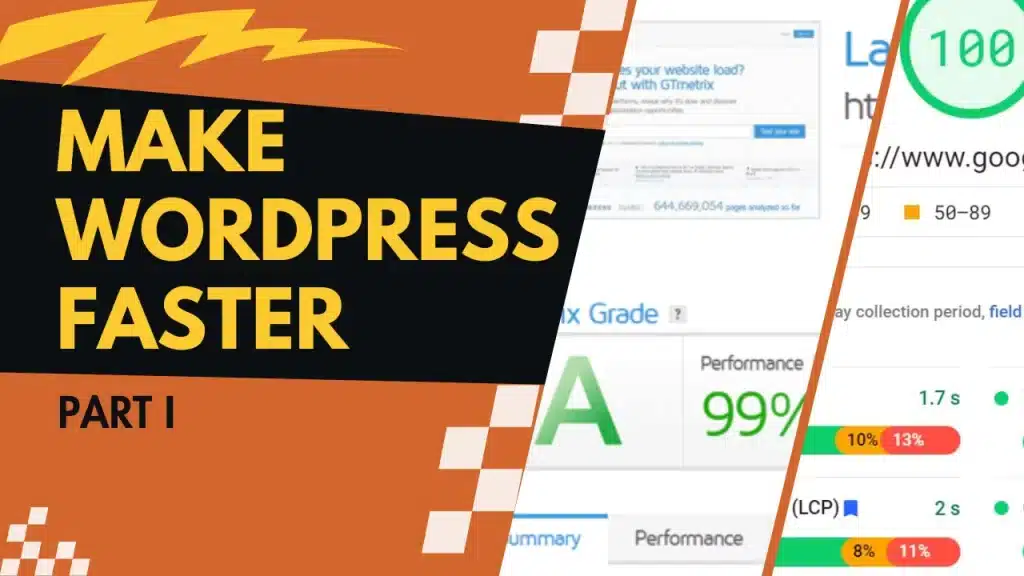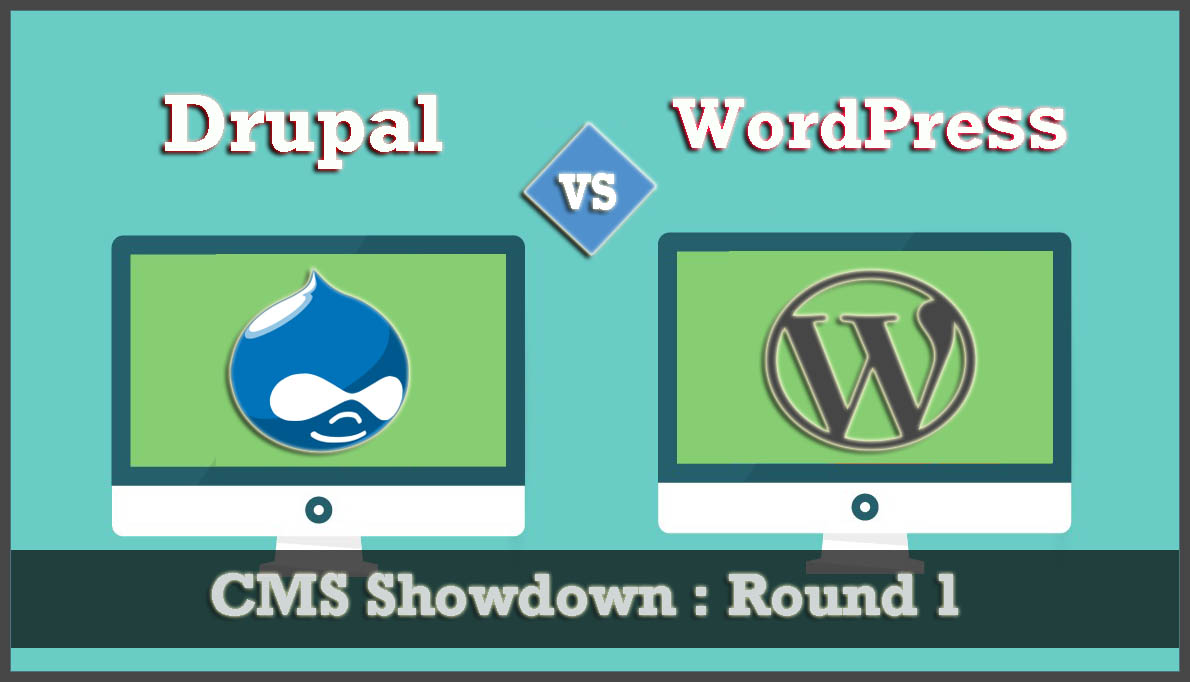Come riprogettare un sito Web WordPress: una guida passo passo
Pubblicato: 2024-09-26Non sei soddisfatto del design del tuo sito Web WordPress a causa delle sue prestazioni insufficienti e dell'ottimizzazione scadente? Se è così, sei arrivato sul post giusto.
Se i Core Web Vitals del tuo sito web sono scarsi, non è reattivo ai dispositivi mobili, ha un'elevata frequenza di rimbalzo, le pagine si caricano lentamente e il traffico diminuisce in modo significativo, è tempo di rinnovarlo.
Ma ti starai chiedendo, come? Non preoccuparti, ci pensiamo noi e siamo qui per aiutarti in questo blog. Quindi, leggi fino alla fine per imparare come riprogettare facilmente un sito Web WordPress.
Senza ulteriori indugi, cominciamo.
Quando dovresti considerare di riprogettare un sito Web WordPress?
Riprogettare un sito web non è un compito facile e richiede molto tempo e impegno. Pertanto, non puoi semplicemente riprogettare un sito Web WordPress perché sei annoiato; considera invece la riprogettazione solo quando:
- Non ridisegnare solo perché sei annoiato : riprogettare un sito web richiede tempo, quindi dovrebbe essere fatto solo quando è veramente necessario.
- Calo del traffico : se il tuo sito perde visitatori, potrebbe significare che non soddisfa più le esigenze degli utenti e una riprogettazione potrebbe essere d'aiuto.
- Prime impressioni : se il tuo sito sembra obsoleto, può dare una cattiva impressione del tuo marchio o della tua attività.
- Esperienza utente scadente : se i visitatori hanno difficoltà a trovare informazioni importanti, potrebbe essere necessaria una riprogettazione per migliorare la navigazione, ad esempio aggiungendo menu o collegamenti migliori.
- Problemi di velocità : se il tuo sito è lento anche dopo aver provato a ottimizzarlo, il design potrebbe essere troppo complicato e potresti averne bisogno di uno più leggero.
- Problemi relativi ai dispositivi mobili : se il tuo sito non funziona bene sui dispositivi mobili nonostante i tuoi sforzi, il tema potrebbe essere vecchio e un design più ottimizzato per i dispositivi mobili potrebbe risolvere il problema.
- Disallineamento del marchio : se il tuo sito web non rappresenta più il tuo marchio o ciò che offri, è tempo di riprogettarlo.
- Conversioni : se il tuo sito non converte i visitatori in clienti o abbonati come dovrebbe, una riprogettazione potrebbe aiutarti a migliorare la tua attività e la tua presenza online.
Passaggi per riprogettare un sito Web WordPress
Dai un'occhiata ai passaggi che ti aiuteranno a seguire un modo semplice e semplificato per iniziare a riprogettare un sito WordPress.
Passaggio 1: raccogliere i dati sulle prestazioni del sito Web e analizzare il rapporto
Perché raccogliere dati?
Anche se sai già che stai perdendo traffico e conversioni, hai bisogno di dati per confermare i problemi. Inoltre, dopo la riprogettazione, puoi utilizzare questi dati per vedere se le modifiche sono utili.
Impostazione dei benchmark: la raccolta dei dati prima della riprogettazione ti fornisce un punto di partenza (benchmark) per confrontare le prestazioni del tuo sito prima e dopo la riprogettazione. Questo ti aiuta a misurare se la riprogettazione ha migliorato le cose.
Strumento consigliato: a questo scopo puoi prendere in considerazione il plugin MonsterInsights , che collega Google Analytics al tuo sito WordPress. Aiuta a tenere traccia di importanti parametri prestazionali direttamente nella dashboard.
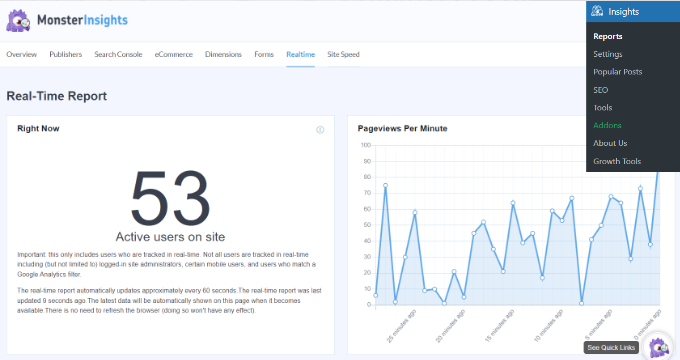
Cosa misurare:
- Traffico complessivo: quanti visitatori arrivano al tuo sito? Questo mostra se la riprogettazione migliora la visibilità.
- Frequenza di rimbalzo: quante persone se ne vanno dopo aver visualizzato solo una pagina? Una buona riprogettazione può coinvolgere i visitatori.
- Tasso di conversione: quanti visitatori completano l'azione desiderata (come acquistare qualcosa o registrarsi)? Puoi monitorare se la riprogettazione migliora questo aspetto.
- Pagine principali: quali sono le pagine più popolari? Proteggili durante la riprogettazione per mantenere felice il tuo pubblico.
- Sorgenti di traffico: da dove provengono i visitatori (motori di ricerca, social media, ecc.)? Progetta il tuo sito per supportare questi canali.
- Durata della sessione: quanto tempo rimangono i visitatori sul tuo sito? Una riprogettazione potrebbe incoraggiarli a rimanere più a lungo.
- Visualizzazioni di pagina per sessione: quante pagine guarda ogni visitatore? Un design migliore può migliorare la navigazione, consentendo agli utenti di esplorare di più.
- Traffico da dispositivi mobili o desktop: scopri se più visitatori utilizzano dispositivi mobili o desktop e progetta il tuo sito in modo che funzioni bene su tali dispositivi.
Facile accesso ai dati: con MonsterInsights, puoi persino utilizzare uno strumento AI per porre domande sulle prestazioni del tuo sito, semplificando l'ottenimento delle informazioni di cui hai bisogno.
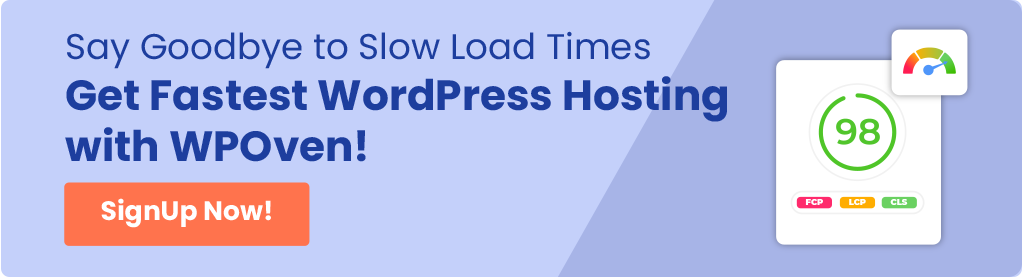
Passaggio 2: condurre un controllo completo del sito WordPress
Prima di apportare modifiche, devi capire cosa causa i problemi di prestazioni scoperti in precedenza. Questo ti aiuta a decidere cosa deve essere risolto e cosa funziona già bene. A tale scopo,
- Conduci un controllo del sito web : un controllo del sito web ti aiuta a capire come gli utenti sperimentano il tuo sito attuale. Questo ti guiderà nel prendere decisioni intelligenti di riprogettazione.
- Ottieni feedback dagli utenti : chiedi direttamente ai tuoi utenti qual è la loro esperienza sul tuo sito: cosa piace, cosa non piace o cosa trovano confuso. Il plug-in UserFeedback ti consente di aggiungere sondaggi al tuo sito in modo che i visitatori possano condividere le loro opinioni. Questo ti fornisce informazioni preziose direttamente dal tuo pubblico.
- Valuta il percorso dell'utente : osserva come i visitatori navigano nel tuo sito prima di effettuare un acquisto o completare un modulo. Se ci sono ostacoli, saprai cosa risolvere. Il componente aggiuntivo MonsterInsights User Journey aiuta a tenere traccia di questo viaggio, in particolare per i siti di e-commerce come WooCommerce.
- Utilizza strumenti di monitoraggio per i lead : se il tuo sito si concentra sulla generazione di lead (ad esempio, convincere le persone a compilare moduli), WPForms funziona bene con il componente aggiuntivo User Journey. Ti mostra da dove provengono i visitatori e i passaggi che hanno eseguito prima di inviare un modulo.
- Mappe di calore per approfondimenti più approfonditi : le mappe di calore mostrano dove i visitatori fanno clic, scorrono o passano il mouse sulle tue pagine, fornendoti una comprensione visiva di come le persone utilizzano il tuo sito. Microsoft Clarity è consigliato come strumento gratuito che fornisce mappe di calore e altri dati utili.
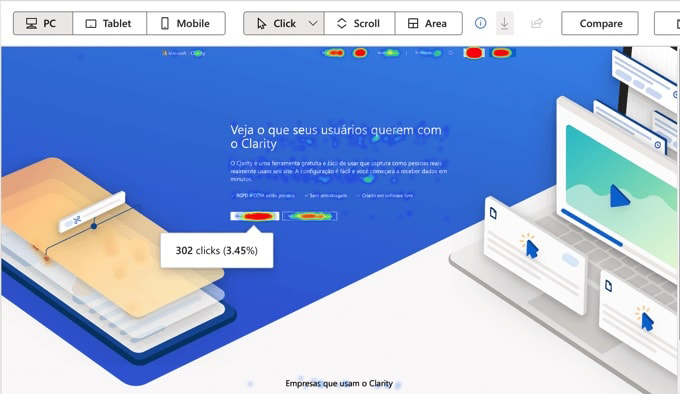
Passaggio 3: decidi se mettere il tuo sito online o in manutenzione
Quando riprogettate il vostro sito WordPress, dovete scegliere se mantenerlo in funzione (online) o portarlo offline (modalità di manutenzione).
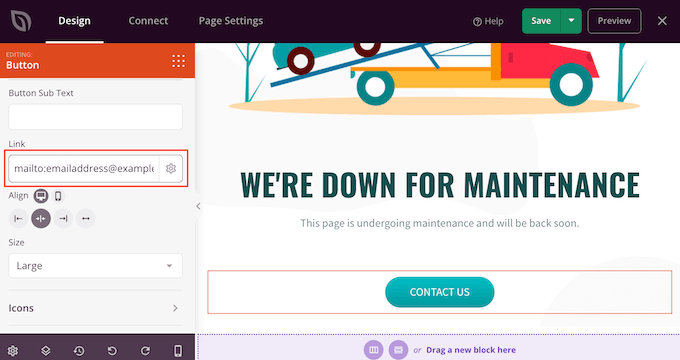
Ciò influisce sul modo in cui i visitatori e i motori di ricerca vedono il tuo sito durante la riprogettazione.
Cose a cui pensare:
- Quanto è grande la riprogettazione? Stai cambiando solo alcune cose o stai rifacendo completamente l'intero sito?
- Quanto tempo ci vorrà? È un lavoro veloce che richiede pochi giorni o qualcosa che richiederà settimane?
- Il tuo sito può essere offline? La tua attività può sopravvivere se il tuo sito non funziona per un po'?
- Quanti visitatori ricevi? Se molte persone visitano il tuo sito, potrebbero abbandonarlo se non è attivo.
- Stai cambiando il funzionamento del sito? Lo stai semplicemente facendo sembrare diverso o stai anche spostando le cose?
- Il tuo sito è importante per la tua attività? Se il tuo sito è importante per le vendite o altre attività, mantenerlo online è ancora più importante.
Mantieni il sito online, se possibile : di solito è meglio mantenere il sito attivo durante la riprogettazione. Se lo mantieni online, puoi evitare problemi di perdita di visitatori o di danneggiare il posizionamento nei motori di ricerca. Per fare ciò:
- Utilizza un sito di prova , ovvero una copia del tuo sito in cui puoi testare le modifiche senza influire sul sito live.
- Oppure utilizza un sito locale sul tuo computer per lavorare alla riprogettazione in privato.
Modalità di manutenzione per riprogettazioni rapide : se la riprogettazione è breve e non danneggerà la tua attività, puoi mettere offline il sito utilizzando la modalità di manutenzione. Ma fai attenzione, perché:
- Può danneggiare il tuo posizionamento sui motori di ricerca.
- Potrebbe essere necessario impostare reindirizzamenti speciali in modo che i visitatori sappiano che il sito non è attivo.
Strumenti utili :
- SeedProd aiuta a mettere il tuo sito in modalità manutenzione e a creare una bella pagina che informa i visitatori della riprogettazione. Può anche aiutare a raccogliere e-mail dai visitatori che desiderano sapere quando il sito tornerà.
- SeedProd invia anche un segnale speciale ai motori di ricerca, informandoli che il sito è inattivo solo temporaneamente, il che può aiutare con la SEO.
Passaggio 4: scegli il metodo di riprogettazione adatto a te
Ora arriva la parte di riprogettazione. Scegli il metodo più adatto e più semplice che meglio si allinea alle tue esigenze. Abbiamo tre opzioni:

Opzione 1: cambia il tema attuale
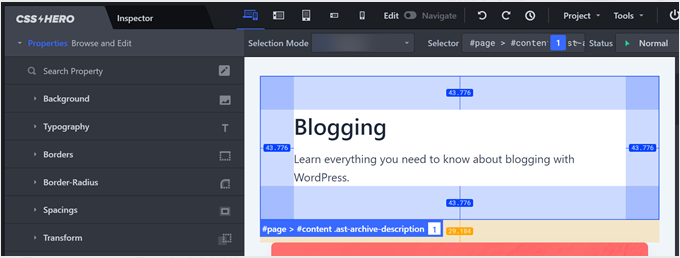
- Va bene per : persone a cui piace il design attuale ma vogliono renderlo un po' più fresco o aggiungere nuove funzionalità.
- Pro :
- Sai già come utilizzare la tua configurazione attuale.
- È più veloce, più facile e più economico.
- I visitatori riconosceranno il tuo sito web.
- Contro :
- Puoi apportare modifiche solo in base a ciò che consente il tuo tema attuale.
Se desideri apportare ulteriori modifiche ma non sai come programmare, puoi utilizzare questi strumenti:
- CSS Hero : ti aiuta a modificare il design del tuo sito web senza codifica.
- WPCode : ti consente di aggiungere in sicurezza funzionalità personalizzate senza danneggiare il tuo sito.
Opzione 2: scegli un nuovo tema e personalizzalo
- Buono per : Persone che desiderano un grande cambiamento nel design o che desiderano utilizzare funzionalità nuove e moderne.
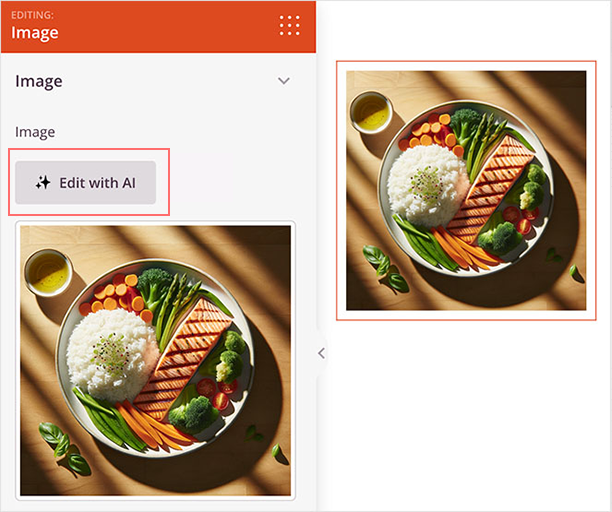
- Pro :
- Ricominci da capo con nuovi design e funzionalità.
- Può rendere il tuo sito web più veloce e migliore.
- Contro :
- Potrebbe essere necessario imparare a utilizzare il nuovo tema.
- Devi assicurarti che il nuovo tema funzioni con i tuoi plugin attuali.
Per renderlo più semplice, puoi utilizzare strumenti come SeedProd , che ti consente di creare pagine trascinando e rilasciando pezzi senza bisogno di competenze tecniche.
Opzione 3: assumere un designer professionista
- Va bene per : Persone che desiderano un sito web su misura ma non hanno il tempo o le competenze per crearlo da soli.
- Pro :
- Ottieni un design unico fatto apposta per te.
- Non devi preoccuparti di progettare o codificare nulla.
- Contro :
- È più costoso.
- Bisogna aspettare che il progettista finisca il lavoro.
Se desideri un nuovo sito web ma non vuoi farlo da solo, assumere un designer è un'ottima scelta. Costa di più, ma otterrai un sito web personalizzato e un aiuto professionale.
Passaggio 5: crea un backup prima di renderlo attivo
È uno dei passaggi più cruciali che non dovresti mai saltare. Ricorda sempre di creare un backup del tuo sito web prima di iniziare eventuali modifiche e anche dopo averle completate. Ciò contribuirà a garantire un processo regolare se qualcosa va storto.
Perché è importante?
- Correggi gli errori : se qualcosa va storto, puoi ripristinare il tuo vecchio sito.
- Reazione dell'utente : Se alle persone non piace il nuovo look, puoi facilmente tornare indietro.
- Salva cose importanti : non perderai alcun contenuto o impostazione.
- Sentiti sicuro : ti sentirai meglio sapendo che puoi ripristinare il tuo sito se necessario.
Per fare ciò, puoi utilizzare uno strumento come Duplicator . Semplifica il backup del tuo sito e puoi salvarlo sul tuo computer o nel cloud (come Dropbox). Se hai bisogno di ripristinare il tuo sito, trascina e rilascia il file di backup.
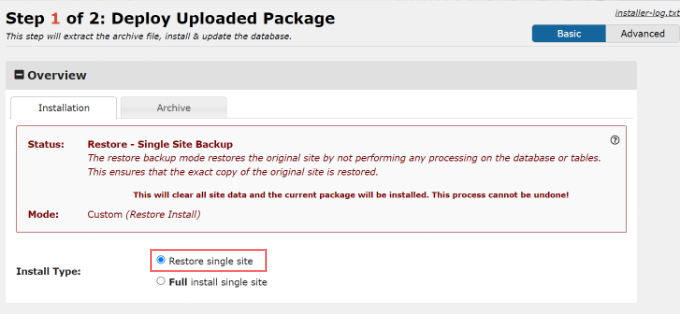
Passaggio 6: avvia il tuo sito Web ed esegui nuovamente l'audit del sito
Dopo aver finalizzato tutto e quando ritieni che la riprogettazione del sito sia completa da parte tua, rendila attiva ed esegui un test di controllo finale.
A questo scopo, sono disponibili vari strumenti gratuiti, come SpyFu, PageSpeed Insights, Ubersuggest, ecc. Tuttavia, se disponi di strumenti premium, come SEMrush o Ahrefs, sarebbero fantastici e ti fornirebbero abbastanza analisi e rapporti di audit .
Se i risultati del controllo risultano soddisfacenti, controlla anche il comportamento e l'esperienza degli utenti in Microsoft Clarity.
Assicurati che i visitatori non riscontrino problemi durante la navigazione e lo scorrimento del tuo sito web.

Conclusione
Questa non è la fine. Una volta lanciato il tuo sito web, il tuo lavoro come amministratore del sito web non è finito. È necessario eseguire una manutenzione regolare per garantire che il tuo sito rimanga veloce, protetto dagli attacchi e privo di errori.
Non preoccuparti! Abbiamo diversi post e basi di conoscenza per te riguardanti suggerimenti e trucchi per mantenere in salute un sito web.
- Come mettere il tuo sito in modalità manutenzione WordPress?
- Costo di manutenzione del sito web: una guida completa ai guasti 2024
- Come proteggere il tuo sito WordPress: lista di controllo definitiva sulla sicurezza di WordPress
- 22 modi migliori per accelerare le prestazioni di WordPress
Hai bisogno di aiuto?
Se tutto ciò sembra travolgente e disponi di un budget limitato, considera di assumere i nostri servizi di manutenzione presso WPOven. Ecco cosa ottieni:
- Manutenzione e supporto 24 ore su 24, 7 giorni su 7
- Monitoraggio costante per garantire che il tuo sito sia sempre online
- Aggiornamenti regolari per core, temi e plugin di WordPress
- Backup di routine e rimozione di malware
- Supporto di emergenza quando necessario
I nostri esperti possono identificare e risolvere problemi complessi che gli strumenti automatizzati potrebbero trascurare, adattando le soluzioni alle vostre esigenze specifiche.
Speriamo che questo articolo ti aiuti a capire come riprogettare il tuo sito WordPress. Tuttavia, se hai dubbi o suggerimenti nella tua mente, faccelo sapere nella sezione commenti qui sotto.

Rahul Kumar è un appassionato del web e stratega dei contenuti specializzato in WordPress e web hosting. Con anni di esperienza e l'impegno a rimanere aggiornato sulle tendenze del settore, crea strategie online efficaci che indirizzano il traffico, aumentano il coinvolgimento e le conversioni. L'attenzione ai dettagli e la capacità di creare contenuti accattivanti di Rahul lo rendono una risorsa preziosa per qualsiasi marchio che desideri migliorare la propria presenza online.